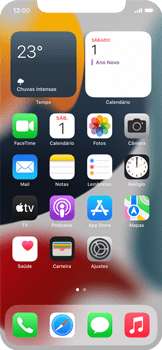Apple iOS 15
Como ativar o modo Foco
0 votos
Aprenda a escolher quais notificações receber, definir as pessoas que podem enviar mensagens para você, entre outras opções, para conseguir focar no que você precisa.
-
Passo 1
Acesse a tela principal do aparelho.
ㅤ
Clique em Ajustes.

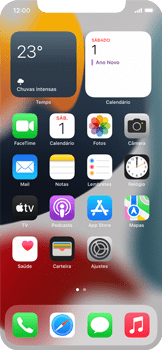
-
Passo 2
Clique em Foco.

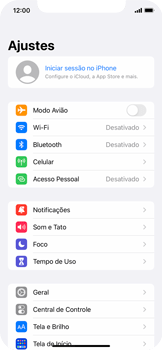
-
Passo 3
Clique em uma opção. Neste caso, Trabalho.

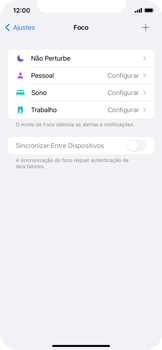
-
Passo 4
Clique em Seguinte.

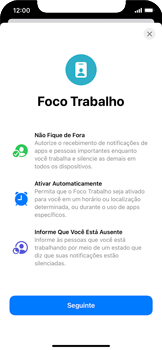
-
Passo 5
Para escolher as pessoas que poderão enviar notificações a você quando este Foco estiver ativado, clique em Adicionar.

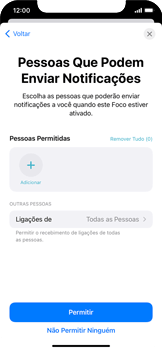
-
Passo 6
Marque um ou mais contatos.

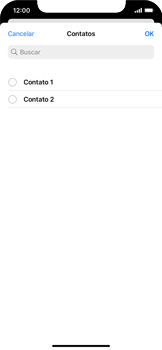
-
Passo 7
Clique em OK.

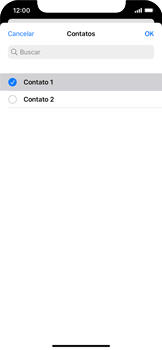
-
Passo 8
Para escolher as pessoas que poderão te ligar quando este Foco estiver ativado, clique em Ligações de.

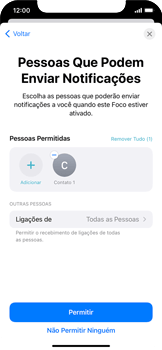
-
Passo 9
Clique em uma opção. Neste caso, Ninguém.

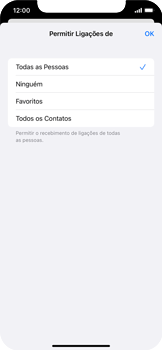
-
Passo 10
Clique em OK.

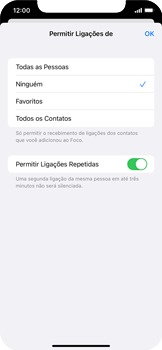
-
Passo 11
Clique em Permitir.

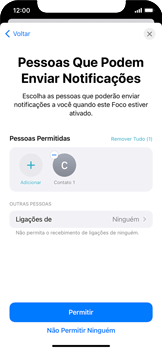
-
Passo 12
Para escolher os aplicativos que poderão enviar notificações a você quando este Foco estiver ativado, clique em Adicionar.

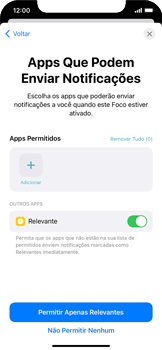
-
Passo 13
Marque um ou mais aplicativos.

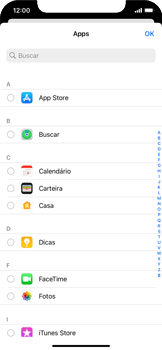
-
Passo 14
Clique em OK.

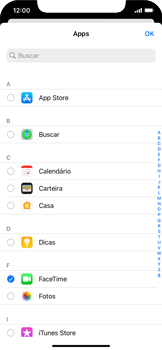
-
Passo 15
Se Relevante estiver habilitado, os apps que não estão em sua lista de Apps Permitidos poderão enviar notificações marcadas como Time Sensitive (Relevantes).

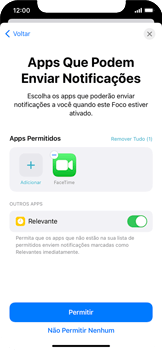
-
Passo 16
Clique em Permitir.

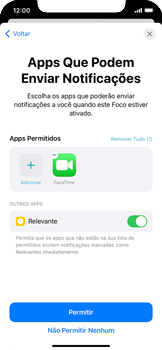
-
Passo 17
Clique em OK.

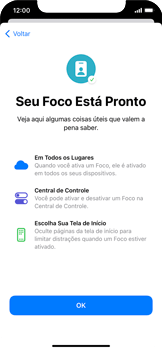
-
Passo 18
Habilite Trabalho.

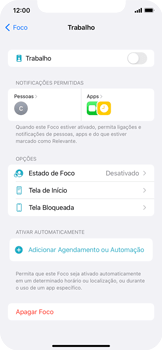
-
Passo 19
O símbolo de Foco aparecerá na barra de status e na tela bloqueada, indicando que o modo está ativado!

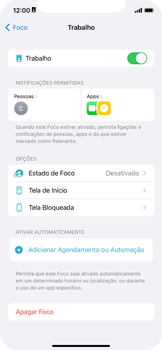
-
Passo 20
Ao ativar o Foco em um dispositivo, o modo é habilitado automaticamente nos outros aparelhos que possuem o mesmo ID Apple.